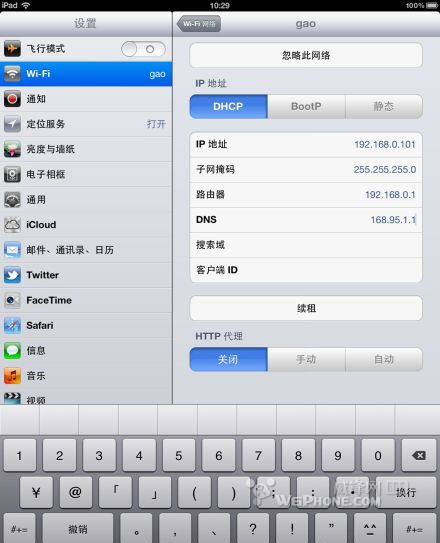为什么iPhone 闹钟不工作?为什么iPhone闹钟不响?小编会告诉你更多相关信息。
:
苹果手机闹钟不响怎么回事
对于大多数女性来说,iPhone闹钟不响的原因以及iPhone闹钟不响的话题接下来就来介绍一下。
本文将向您介绍如何让您的iPhone 闹钟再次正常工作。
:
调大音量
这可能听起来很明显,但不要跳过这一步。使用手机侧面的按钮可以在不增加闹钟音量的情况下增加闹钟音量。
这是因为iPhone 允许您使用相同的按钮控制两组完全不同的声音。
例如,如果您打开了音乐流应用程序,则使用该按钮将控制音乐音量,而不是闹钟音量。如果您的闹钟音量调低或关闭(即使音乐音量调高),您将收到无声闹钟。
转到设置“声音”或设置“声音和触觉”,并确保“铃声和警报”滑块设置为合理的音量。
此外,这里有一个“通过按钮更改”选项,您应该禁用该选项,以确保当您使用按钮更改系统音量时铃声和闹钟音量不会改变。


要在不等待闹钟响起的情况下测试声音,请打开“时钟闹钟”,点击“编辑”,然后选择一个闹钟。
转到声音并从列表中选择铃声;如果闹钟响起时您能听到声音,那么它应该可以正常工作。
:
重新启动iPhone
重新启动是解决小问题的常用技术,您可以对iPhone 执行相同的操作,看看是否可以修复无法正常工作的警报。
要重新启动iPhone,请按住电源按钮直至看到电源关闭滑块,或者在按住电源按钮的同时按住音量调低按钮。
您需要的方法和按钮的位置取决于您的iPhone 型号。
:
选择更响亮的报警声音
某些iPhone 闹钟听起来比其他闹钟更安静,因此如果您选择其中之一,尤其是闹钟声音不大时,您可能听不到。
另一件需要注意的事情是,确保没有因为显而易见的原因而选择“无”作为警报声音。
从时钟应用程序更改iPhone 闹钟声音。打开闹钟选项卡,单击编辑,然后选择要更改声音的闹钟。转到声音并预览铃声或歌曲以查找您认为可行的内容。


:
检查报警的时间设置
如果你的闹钟响了但没有声音,这个方法对你没有帮助。
但是,对于在应用程序中设置的iPhone 闹钟,但未在指定时间响铃,您可能没有设置正确的时间或日期。
例如,如果您的闹钟应该在每天中午12:15 响,而它昨天响了,但今天没有响,那么闹钟可能不会重复。
单击“时钟”应用程序“闹钟”部分中的“编辑”,然后点击要编辑的闹钟。
进入重复设置,并确保一周中的哪几天旁边有一个复选标记,表示您希望闹钟何时响起。只需点击某一天即可打开或关闭当天的闹钟。


如果你的闹钟在一天中错误的时间响起,你很可能会混淆早上和下午,这很容易。编辑闹钟并将其更改为一天中的适当时间,完成后单击“保存”。
:
禁用或更改就寝时间功能
如果您在iPhone 上启用就寝时间功能,并且您的起床时间设置为与另一个闹钟相同的时间,则两者都不会生效。为了避免这种无声闹钟冲突,请更改您的就寝时间设置或常规闹钟时间。
要在手机上找到就寝时间设置,请打开时钟并点击底部的就寝时间。您可以在此处禁用就寝时间或将铃声图标滑动到其他时间。
如果您在屏幕底部没有看到就寝时间,请检查“健康”应用。 iOS 15 中一些与睡眠相关的功能已移至“健康”。
为什么iPhone 闹钟不工作?为什么iPhone闹钟不响?小编会告诉你更多相关信息。
苹果手机闹钟不响怎么回事


:
删除并重新制作闹钟
无论出于何种原因,您的iPhone 可能无法正确创建闹钟。也许它可以工作一段时间,但由于iOS 更新后出现故障或不兼容问题而停止。
打开“闹钟”选项卡上的“时钟”应用程序,转到“编辑”,然后点击红色减号按钮找到“删除”选项以删除闹钟。您也可以在“闹钟”页签中向左滑动闹钟将其删除。
使用时钟应用程序右上角的加号按钮制作一个新的iPhone 闹钟。


:
仅使用一个闹钟应用程序
如果您有多个可以触发警报的应用程序,您可能会遇到问题。
要么坚持使用默认的iPhone 闹钟应用程序,要么完全关闭它并使用其他应用程序。
但请注意,第三方闹钟应用程序并不像内置闹钟应用程序那样集成到iPhone 中。
这意味着您很可能必须打开应用程序才能听到警报,并使用系统音量(而不是铃声)来调整警报声音。
例如,如果您的闹钟在第三方应用程序中没有响起,请将其打开(使其在屏幕上可见)并使用音量按钮将其调高。
这将确保应用程序的音量足够高,无论您的iPhone 铃声音量如何。
如果关闭第三方闹钟无法解决iPhone 的闹钟声音问题,请删除它们,重新启动手机,然后再次尝试使用库存闹钟。
:
禁用蓝牙并拔下耳机
iPhone 的闹钟应该通过扬声器发出声音,而不是通过蓝牙设备或耳机。然而,情况可能并非总是如此。
如果您的手机存在软件错误或行为异常,当闹钟响起时,如果这些设备主动连接到您的iPhone,它可能会尝试通过这些设备播放闹钟。
根据音量和铃声设置的配置方式以及闹钟响起时这些配件的位置,您可能最终听不到任何声音。
从“设置”“蓝牙”中关闭蓝牙,然后从耳机插孔中拔下任何设备。
如果您的闹钟在执行这些操作后响起,请充分了解闹钟何时响起,并确保在此期间您的音频配件未连接到手机。


:
更新你的iPhone软件
通过“设置”、“常规”、“软件更新”以无线方式更新手机,或将其插入计算机并使用iTunes 进行更新。无论哪种方式,请确保您使用的是最新的固件版本。
为什么iPhone 闹钟不工作?为什么iPhone闹钟不响?小编会告诉你更多相关信息。
苹果手机闹钟不响怎么回事


:
将iPhone恢复到出厂默认设置
将iPhone 恢复到出厂默认设置应该是修复iPhone 闹钟没有声音的最后一件事,因为当您恢复iPhone 时,您将删除自首次购买以来安装或更改的所有内容。
在此过程中,它还应该解决所有闹钟问题。在“设置”中,转到“常规”并选择“重置”(在iOS 15 中传输或重置iPhone),然后选择“删除所有内容和设置”。


将iPhone 恢复出厂设置会重置所有内容,因此通常可以解决所有与软件相关的问题。
以上就给大家带来了iPhone闹钟不响的原因以及苹果手机闹钟不响时会发生什么情况的全面介绍。希望能给网友们带来一些相关知识。